手機雙 SIM/eSIM 管理指南:數據與語音優先順序的實用策略
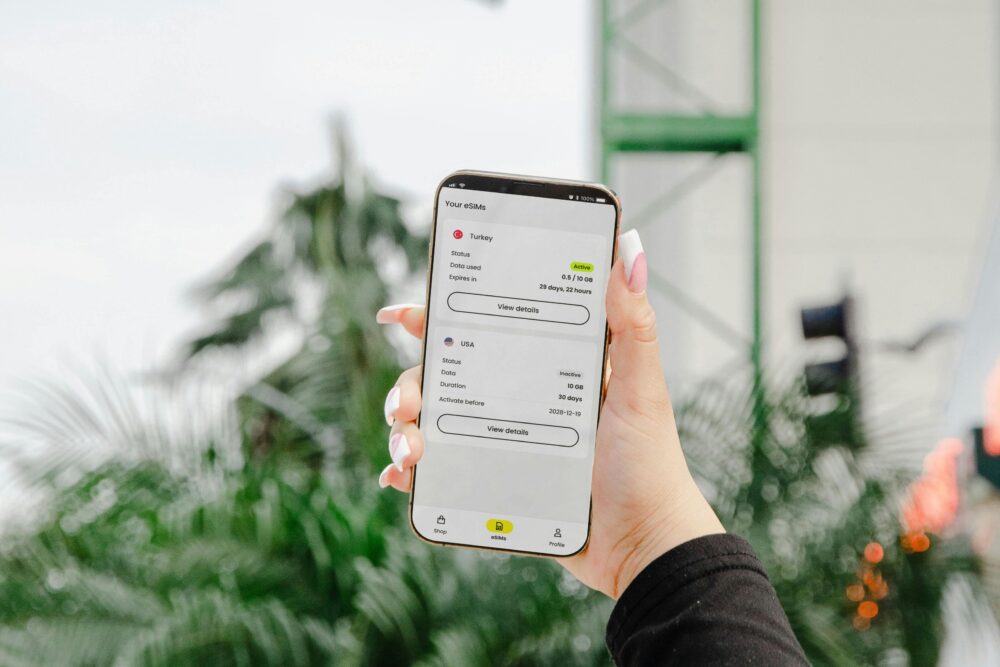
你是否在 iPhone 或 Android 手機上,同時使用兩個 SIM 時感到困惑?透過雙 SIM/eSIM 管理,你可以清楚掌握哪張卡用於數據與語音,讓網路與通話分工更順手。
本文聚焦在 iOS 與 Android 的實作要點,提供快速步驟與常見問題,讓你不用專業知識也能上手,讓通訊變得更高效。
手機雙 SIM/eSIM 的基礎與好處
在現代智慧型手機上,雙 SIM 或 eSIM 已成為讓手機日常運作更加靈活的功能。透過理解基本概念與常見配置,你可以快速決定在不同情境下該怎麼搭配數據與語音,讓網路連線與通話品質更符合你的需求。以下三個小節,帶你從基礎開始,逐步掌握實務應用。
什麼是雙 SIM 與 eSIM
雙 SIM 指的是手機同時內建兩個 SIM 卡插槽,通常是一張實體 SIM 卡與一張 eSIM 或兩張實體 SIM。eSIM 是一個虛擬的 SIM 卡配置,透過軟體就能啟用與切換,無需更換實體卡。常見的組合有以下幾種:
- 實體 SIM + eSIM:最常見的搭配,保留實體卡的同時使用第二張虛擬卡,適合需要工作與個人分開的用戶。
- 兩張實體 SIM:較少見,需手機同時支援兩張實體卡,但在部分裝置上仍可使用。
- 兩張 eSIM:多見於較新機型,方便在不同國家或不同方案間切換,無需插卡。
實際操作時,裝置會允許兩組號碼各自設定為語音、簡訊與數據的使用權限。以 iPhone 為例,你可以在設定中看到兩組號碼,並針對「行動數據」選擇主數據網路,同時設定語音通話與訊息的預設號碼。若想了解更具體的設定步驟與支援情況,可以參考 Apple 的說明,包含如何在 iPhone 上使用雙 SIM 卡等內容。https://support.apple.com/zh-tw/109317
- 常見裝置支援情況:多數新款 iPhone 與 Android 手機均提供雙 SIM/eSIM 功能,且設定介面逐代改進,讓分工更直覺。在設定頁,你通常會看到「行動服務」或「SIM 卡」相關選項,方便啟用第二組號碼與開啟/關閉數據。更多細節可參考 Apple 的官方指南與相關教學,幫助你快速上手。https://support.apple.com/zh-tw/guide/iphone/iph9c5776d3c/ios
- 注意事項:使用時,一次只能使用其中一張行動數據網路,且若一張 SIM 正在語音通話,另一張的語音與數據功能可能受限。這點在多數裝置的官方說明中會有提醒,選購與設定時要留意。若你計畫長時間出國或多地使用,熟悉這些限制能避免通訊中斷。更多概念說明與常見問題,亦可參考教學文章。https://mrmad.com.tw/iphone-esim
核心要點整理:
- 雙 SIM/eSIM 提供「一張負責電話與訊息、一張負責數據」的分工選項。
- eSIM 讓你不需要頻繁撬動實體卡,快速切換國際或商務/個人方案。
- 設定通常在手機「設定」內完成,介面會清楚標示兩組號碼的功能分配。
數據與語音的分離使用情境
分離數據與語音的思維,能讓你在不同情境下選用最合適的方案。想像你每天的工作與旅遊需求不一樣,透過分離,你可以穩定上網同時保有專屬的商務號碼,避免因個人用戶資料過度混雜而產生成本與管理困難。
- 工作與個人分離:把工作用的號碼設為數據主網路,個人號碼作為語音通話與簡訊的備援。這樣在處理工作郵件、會議應用時,數據穩定,語音也不易被打擾。
- 旅遊時的費用控管:在 travel 模式中,當地 SIM 提供更優惠的數據方案,將當地 SIM 設為主要數據,國內號碼保留語音功能,以免海外漫遊費用過高。
- 長期居留的穩定連線:若長時間待在同一地點,選擇當地的數據方案作為主數據,確保穩定連線,同時保留主號以便接聽全球來電。
- 快速切換的實務:遇到工作需要高穩定性時,讓數據與語音分離,可以同時使用兩個網路,降低單一網路故障風險。
實務案例說明:
- 以 iPhone 為例,設定「主數據網路」為工作用號碼的數據網路,當你前往國外時再透過 eSIM 加入當地數據,原本的語音號碼仍可用於接聽。若想了解更多 iPhone 的詳實設定,可以參考官方指南。https://support.apple.com/zh-tw/guide/iphone/iph9c5776d3c/ios
- 臨時出差或短期旅遊,選擇「語音優先、數據次優」的組合,保留工作號碼於語音與短訊,數據則以另一張卡提供,避免高額漫遊費用。相關設定與操作亦有多篇教學可參考。https://www.kkday.com/zh-tw/blog/183640/world-esim-card-user-guide-sale?srsltid=AfmBOoo0DFBVeinyYIYMgEIATK8GuJKJDDuhJrhnFkrRbgUk7OwPjI9k
- 出國長期居留情境,選擇當地 eSIM 作為主數據,回國保留國內方案做語音與訊息的兼顧,這樣既省錢又不失便捷。若需要了解更多國際 eSIM 的使用差異,以下文章提供了全面解說。https://www.cht.com.tw/home/apple/service-offer-description/esim
要點提示:
- 盡量在出國前就設定好數據與語音的分工,避免抵達後再做調整。
- 注意不同國家/地區的漫遊費用與數據容量,選擇適合的方案以避免龐大費用。
- 了解裝置對 eSIM 的支援度與版本差異,讓切換更順暢。
常見場景與配置建議
不同日常情境下,合理的配置能讓通訊更順手。以下提供實務建議,幫你快速上手。
- 日常通勤與通話需求穩定者
- 建議組合:主數據為工作號碼的 eSIM,語音與簡訊使用同一工作號碼,次要號碼作為備援。
- 優點:數據穩定,語音不易錯過,適合長時間通勤或在辦公室內需要穩定連線的人。
- 漫遊與費用:若固定在本國使用,避免額外漫遊;出差時再加入當地數據。
- 遠端工作與多雲端應用
- 建議組合:兩張卡分工清楚,主數據網路為工作用號碼,語音以個人號碼維持連通。
- 優點:避免網路不穩影響會議與協作,同時保留個人通話空間。
- 漫遊與數據容量:若需要大量上傳/下載,選擇有較大數據容量的方案;跨區使用時,利用 eSIM 方便切換。
- 出國旅遊與長時間停留
- 建議組合:當地 eSIM 做主數據,國內實體卡或另一張 eSIM 作為語音與短訊的主要號碼。
- 優點:便宜的當地數據,避免國際漫遊高額費用,語音仍可透過原有號碼進行通話。
- 漫遊費用控制:出國前確認當地網路費率,必要時選擇短期數據包或可取消的計劃。
- 日常多任務與緊急備援
- 建議組合:雙卡具備同時開啟數據網路的能力,語音由第一卡承載,第二卡作為數據備援或緊急通話。
- 優點:不易因單一網路故障而影響工作與生活,適合需要高可用性的日常使用。
配置小貼士
- 定期檢視數據用量與費率,避免不必要的漫遊費。
- 在裝置更新後,重新檢查雙卡設定,確保主數據網路與語音號碼仍符合需求。
- 採用清晰的命名與標籤,例如「工作號碼數據」「個人號碼語音」,方便快速切換。
結語與資源整理 雙 SIM 與 eSIM 提供了前所未有的靈活性,讓數據與語音的使用可以更精準地符合生活與工作需求。熟悉裝置的設定入口,掌握分工方案,能讓你在日常、出差、旅遊等場景中保持穩定與高效。若需要更深入的設定步驟與操作細節,參考 Apple 的官方指引與各類教學資源,能讓你更快上手。https://support.apple.com/zh-tw/guide/iphone/iph9c5776d3c/ios
外部資源與延伸閱讀
- Apple 支援:搭配 eSIM 使用雙 SIM 卡功能(台灣)與在 iPhone 上使用雙 SIM 卡的完整說明,提供了實作過程與注意事項。https://support.apple.com/zh-tw/109317
- eSIM 基本認識與設定教學,適用於多種 iPhone 型號與一般情境。https://mrmad.com.tw/iphone-esim
- 出國旅遊時的網路選擇與 eSIM 檢視,幫助你比較不同方案與設定流程。https://www.kkday.com/zh-tw/blog/183640/world-esim-card-user-guide-sale?srsltid=AfmBOoo0DFBVeinyYIYMgEIATK8GuJKJDDuhJrhnFkrRbgUk7OwPjI9k
- eSIM 與數位 SIM 的相關服務與設定說明,方便理解語音與數據的分工情境。https://www.cht.com.tw/home/apple/service-offer-description/esim
透過這些實務建議與資源,你可以更清楚地設計自己的雙 SIM/eSIM 配置,讓數據與語音的使用變得更高效、也更符合日常生活的需要。你也可以把這些思路直接套用到工作流程與旅遊計畫中,提升整體的通訊體驗。
手機雙 SIM/eSIM 管理指南:在 iOS 設定雙 SIM/eSIM 的步驟與要點
在本節中,我們聚焦於 iOS 設備的雙 SIM/eSIM 設定要點,讓你快速建立清晰的數據與語音分工。你將學會如何安裝與啟用 eSIM、設定預設通話與數據線路,以及在撥打與發送簡訊時如何快速切換號碼,並針對出國與地區設定提供實用建議。全文以實務操作為導向,讓你不 wast 的時間就能完成設定,提升日常使用的穩定性與成本控制。
安裝與啟用 eSIM 的基本流程
若要啟用 eSIM,最常見的做法是掃描 QR Code 或手動輸入設定資訊。以下是直覺的步驟,適用於多數 iPhone 型號:
- 準備工作:確保手機連上現有無線網路,並取得電信商提供的 QR code 或手動設定資料。若你是在全球旅遊或商務使用,建議同時取得本地電信商的 eSIM 資訊。
- 掃描 QR Code:在 iPhone 上打開「設定」>「行動服務」>「加入行動方案」或「加入行動資料」,使用相機對準 QR Code,系統會自動讀取並提示安裝。
- 手動輸入:若無法掃描,可以選擇手動輸入提供的詳細訊息,如 eSIM 設定檔的 SM-DP+ 授權伺服器與其他必要參數,完成後安裝到裝置。
- 安裝完成後設定:完成安裝後,系統會要求你為新卡命名(如「工作號碼 eSIM」與「個人號碼」)。建議使用清晰的標籤,方便日後快速切換。
- 安全與驗證:啟用後,檢查是否需要輸入密碼或生物識別,避免未授權的變更。建議在設定完成後立即啟用手機自動更新與版本檢查,確保安全性。
在 iPhone 上,預設雖然是主數據網路,但你可以把不同號碼分別設定為語音、訊息與數據的分工。若需要查看官方指引,Apple 的支援文件提供了具體的操作說明與注意事項。官方說明內容包括「在 iPhone 上使用雙 SIM」與相關設定細節,詳見 Apple 官方支援文章。 https://support.apple.com/zh-tw/109317
要點小結
- 以 QR Code 掃描通常最快,手動輸入適用於無法掃描的情況。
- 設定清晰的標籤,方便日後快速切換。
- 安全驗證與系統更新不可忽視,避免長期使用中的風險。
附圖參考
 Photo by Jacob
Photo by Jacob
設定預設語音與數據線路
設置預設語音與預設數據網路,是雙 SIM/eSIM 管理中最重要的步驟。它決定了日常通話與網路流量的走向,直接影響費用與使用體驗。
- 預設數據線路設定:
- 在 iPhone 的「設定」中選擇「行動服務」,點擊你想作為主數據的號碼,勾選「行動數據」為此號碼的數據來源。
- 這個設定決定你日常網路的穩定性,特別在通勤或辦公室需要穩定連線時,選擇工作號碼作為主數據會更佳。
- 預設語音線路設定:
- 同樣在「行動服務」中,為預設語音通話選擇主要號碼。這將影響日常接聽與撥打電話的號碼顯示。
- 若經常與特定同事、客戶通話,將該號碼設定為語音預設,可減少混淆。
- 對訊息與雲端服務的影響:
- 短訊與多數雲端訊息應用會使用設為預設語音號碼的身分識別。若你希望特定雲端服務以特定號碼發送訊息,需在相關 app 的設定中確認使用的號碼。
- 部分雲端備份與 iCloud 服務在跨地區使用時,可能因號碼分工影響通知與安全驗證,保持清晰的預設分工有助於穩定性。
實務操作案例
- 工作為主的日常:主數據選擇工作號碼,語音用個人號碼,避免會議通知被個人用量干擾。若出差時再加購當地數據,切換便捷。官方與教學資源可參考。 https://support.apple.com/zh-tw/guide/iphone/iph9c5776d3c/ios
- 旅遊期間的費用控管:當地數據卡設為主數據,國內號碼保留語音與簡訊,降低漫遊費用。更多使用建議與注意事項可查看教學文。 https://www.kkday.com/zh-tw/blog/esim-taiwan
要點提示
- 盡量在出差或旅遊前就完成預設,抵達後再調整容易造成混亂。
- 定期檢視用量與費率,避免不必要的費用。
- 使用清晰的命名,方便日後快速切換。
附圖參考
 Photo by Jacob
Photo by Jacob
通話與簡訊的號碼選擇與切換
在撥打電話或發送簡訊時,快速切換號碼是雙 SIM 的核心需求。以下是實用的切換方式與要點,讓你在任何情境下都能迅速選定合適的號碼。
- 撥打時快速切換:
- 在撥號畫面中,點選「呼叫來源」或「使用號碼」,選擇希望使用的語音號碼。部分機型也支援在選單中長按某個號碼以快速切換。
- 某些應用程式的通話功能會自動使用預設語音號碼,若需要特定對象以另一號碼通話,先在系統層級改動或在應用內設置。
- 發送簡訊時的切換:
- 發送簡訊時,常見的切換入口在訊息撰寫介面上方的「發送自」選項,選取你要使用的號碼即可。
- 若你經常要以不同號碼回覆同一對話,建議先設定好預設訊息來源,避免誤發。
- 快速切換的實務做法:
- 建立常用場景的快捷設定,例如「工作號碼語音、個人號碼數據」或「旅遊號碼數據、本國號碼語音」等,讓切換更直覺。
- 在需要時,先穩定地把數據與語音分離,避免在重要通話中因錯誤的數據路徑而中斷。
實務案例與參考
- 若你在 iPhone 使用雙卡,Apple 的官方說明提供了清楚的操作指引與注意事項,幫助你理解在不同地區或情境下的切換方式。 https://support.apple.com/zh-tw/109317
- 出國時的實務操作與切換策略,也有專門的教學文章提供步驟與注意點。 https://www.kkday.com/zh-TW/blog/esim-taiwan
要點整理
- 了解每個應用與系統介面中的「發送自」設定,避免訊息或電話寄送到錯誤號碼。
- 針對常用聯繫人建立預設號碼,提升呼叫成功率與回覆速度。
- 當發生網路或訊息延遲時,快速切換到另一號碼以維持連線穩定。
附圖參考 (如需要,可插入相關示意圖,以顯示在撥打畫面中選擇號碼的介面)
漫遊與地區設定建議
出國與跨區使用時,正確的漫遊與地區設定能有效控制費用並提升連線穩定性。以下建議可幫你快速做出最合適的選擇。
- 出國前的準備:
- 先確認當地的數據方案與 eSIM 選項,評估是否需要額外購買當地數據包。
- 設置主數據為當地數據卡,語音與簡訊保留國內號碼,確保到達後就能立即上網與接聽電話。
- 漫遊開關與費用控制:
- 在設定中關閉不必要的漫遊,僅在需要時啟用,避免自動漫遊造成高額費用。
- 監控數據使用情況,必要時設定數據限額或自動切換回本地方案。
- 選擇地區設定的策略:
- 長期旅居或工作地點穩定時,選用當地 eSIM 作為主數據,回國後再切回國內號碼。
- 對於偶爾出差,選擇可靈活切換的當地數據方案,避免長期綁約。
實務資源
- 關於在國際情境下使用 eSIM 的比較與設定,相關文章提供了詳盡的說明與注意事項。https://www.cht.com.tw/home/apple/service-offer-description/esim
- 出國旅遊時的網路選擇與 eSIM 檢視,幫助你比較不同方案與設定流程。https://www.kkday.com/zh-TW/blog/esim-taiwan
要點提示
- 出國前完成設定,抵達後再做調整會更順暢。
- 了解目的地的網路與費率,搭配最適合的數據方案。
- 定期檢查裝置與 eSIM 的相容性,避免因版本不同導致的切換困難。
附圖參考 (如需要,可加入地區設定的示意圖,說明如何在 iOS 裡切換主數據網路與漫遊設定)
以上內容為本篇章節的實務要點,結合 iOS 的雙 SIM/eSIM 核心操作與實用策略,讓你在日常與出國使用中都能更穩定地管理數據與語音。若需要深入的步驟圖解或針對特定機型的操作細節,我們也會在後續的章節中提供逐步截圖與逐條說明。
手機雙 SIM/eSIM 管理指南:在 Android 設定雙 SIM/eSIM 的步驟與要點
本節提供在 Android 裝置上設定雙 SIM/eSIM 的實務要點,聚焦於 Google Pixel 與 Samsung 手機的差異與共通步驟。你將學會如何安裝、啟用 eSIM,設定預設線路與數據切換,以及在日常通話與簡訊中快速切換號碼。內容以可直接操作的步驟為主,讓你在短時間內完成設定並提升通訊效率。
安裝與啟用 eSIM 的基本流程
在 Android 上啟用 eSIM 常見方法是掃描 QR Code 或手動輸入設定資料。下列流程以 Pixel 與 Samsung 的實作差異為重點,讓你能快速上手。
- 準備工作
- 確保手機連上穩定網路,並取得電信商提供的 eSIM 資料。若你常出差或旅遊,建議同時取得當地電信商的 eSIM 資料。
- Pixel 的常見作法
- 打開「設定」>「網路與網際網路」>「SIM 卡」>「加入電信方案」。選擇「掃描 QR 碼」或「手動輸入」來新增 eSIM。完成後給新卡命名,方便辨識。
- Pixel 通常會提供簡單的 UX 指引,讓你在安裝完成後立即啟用數據與語音設定。
- 相關教學可參考 Google Pixel 官方支援。https://support.google.com/pixelphone/answer/9449293?hl=zh-Hant
- Samsung 的常見作法
- 打開「設定」>「連接」>「SIM 管理器」>「加入 eSIM」。系統會引導你掃描 QR 碼或手動輸入設定資料。
- Samsung 的介面有時會要求你設定預設的數據與語音路由,安裝完成後記得命名與分配功能。
- 相關教學可參考三星與第三方教學文。https://ok-sim.com/blog/Samsung_eSIM_tutorial?srsltid=AfmBOorjMX30PVluq8LtzdVSV1EAi5atzdlMtHfhYwi_HhD6d4Os_spX
- 通用注意
- 安裝完成後,檢查是否需要重啟裝置,確保新卡能正確啟用。
- 為避免未授權變更,建議開啟系統更新通知與自動更新。
- 圖像說明
- 可參考以下圖示,理解在 Pixel 與 Samsung 的選單位置差異(若適用於文章內容,可放入相對應的示意圖):
- 圖片來源:在實務文章中可加入 Pixel 與 Samsung 的操作截圖,以增強可讀性。
- 可參考以下圖示,理解在 Pixel 與 Samsung 的選單位置差異(若適用於文章內容,可放入相對應的示意圖):
要點提示
- QR 碼掃描通常最快,若無法掃描可改用手動設定。
- 為新卡命名清楚,方便日後快速切換。
- 安裝完畢後,先測試語音與數據功能是否正常,再進行日常使用。
參考資源
- Pixel eSIM 設定詳解與步驟說明:https://support.google.com/pixelphone/answer/9449293?hl=zh-Hant
- Samsung eSIM 設定教學與步驟:https://ok-sim.com/blog/Samsung_eSIM_tutorial?srsltid=AfmBOorjMX30PVluq8LtzdVSV1EAi5atzdlMtHfhYwi_HhD6d4Os_spX
附圖參考
 Photo by Jacob
Photo by Jacob
設定預設線路與數據切換
設定預設線路與數據切換,是確保日常使用穩定與費用控管的核心。下面分別說明在 Android 平台上如何設定預設語音、預設數據,以及快速切換的實用技巧。
- 設定預設數據線路
- 進入「設定」>「網路與網際網路」>「SIM 卡」> 選取你想用作主數據的那一張卡,開啟「行動數據」。
- 建議在工作日常需要穩定網路時,將工作號碼設定為主數據;若常在不同地區使用,則可考慮在需要時再切換主數據。
- 設定預設語音線路
- 同頁面中,將常用的語音號碼設為預設語音。這樣撥打電話與接聽都會以該號碼為主。
- 若你常與特定客戶或同事通話,使用該號碼作為預設語音,能提升回覆效率。
- 快速切換技巧
- 使用桌面快速設定小工具或拉出快捷面板切換數據線路。某些裝置支援「長按切換數據來源」的快速操作,能讓你在通話中迅速改變數據路徑。
- 在常用聯繫人賬戶中,建立自定義場景,例如「工作號碼數據、個人號碼語音」,以便快速切換。
- 實務要點
- 出差或旅遊前,預先設定好當地數據作為主數據,抵達後再做微調。
- 注意不同地區的漫遊與數據計費,避免額外花費。
- 以實務案例作為參考,Pixel 與 Samsung 的設定位置略有差異,請以手機實際介面為準。
要點提示
- 清晰命名可避免切換時的混淆。
- 定期檢視數據使用與費率,避免不必要的費用。
- 更新系統後再檢查設定,確保新版本不影響既有分工。
附圖參考
- 圖解示意:雙卡設定界面與常見切換選項,協助快速辨識欄位。
參考資源
- Google Pixel 單機設定與雙 SIM 支援:https://support.google.com/pixelphone/answer/9449293?hl=zh-Hant
- Samsung eSIM 設定與管理說明:https://ok-sim.com/blog/Samsung_eSIM_tutorial?srsltid=AfmBOorjMX30PVluq8LtzdVSV1EAi5atzdlMtHfhYwi_HhD6d4Os_spX
通話、訊息與通知的管理
雙 SIM/eSIM 的核心在於讓通話、訊息與通知流程更清晰。以下把在 Android 上的操作要點整理給你,包含不同號碼下的接收與發送方式,以及提醒事項。
- 通話管理
- 撥打與接聽時,系統會提供「呼叫來源」選項。選擇希望使用的語音號碼,避免誤撥或誤聽。
- 某些應用如商務溝通軟體可能有自己的號碼設定,若需要以特定號碼撥打,先在系統層級分配,再在應用內做調整。
- 簡訊與通知
- 簡訊常以預設語音號碼發送。若想以另一號碼發送,需在撰寫訊息畫面選擇「發送自」的號碼。
- 通知與驗證碼往往與所設定的號碼相關,保持清晰的預設分工有助於穩定接收。
- 提醒事項
- 常見問題包括「當主數據網路在通話中是否會受影響」與「漫遊時的訊息延遲」。大多數裝置在語音通話進行時,另一張卡的數據與語音功能會有一定限制,需事先知悉。
- 出國或跨區使用時,建議將當地數據卡設定為主數據,語音與訊息保留國內號碼,避免過度漫遊費用。
- 實務案例
- Google Pixel 與 Samsung 的實作差異在於界面與選單名稱,但原理相同:讓你在撥打、發送簡訊時,能快速選擇使用的號碼。官方與教學文章是最佳參考。https://support.google.com/pixelphone/answer/9449293?hl=zh-Hant
要點整理
- 了解每個應用的「發送自」設定,避免訊息寄送到錯誤號碼。
- 對常用聯繫人設定預設號碼,提升溝通效率。
- 網路不穩時,快速切換到另一號碼以維持連線。
附圖參考
- 圖示:撥打頁面中的「呼叫來源」選項介面,方便辨識如何切換號碼。
工作配置與多用戶設定
在企業或多用戶情境下,雙 SIM/eSIM 的配置需要更清晰的管控與權限分工。以下重點聚焦於企業導入與多用戶管理的實務要點,協助企業端部署時避免常見風險與成本失控。
- 企業級分工與權限
- 為不同使用者設定專屬號碼與數據路徑,避免資料混用。
- 使用管理工具或 MDM(行動裝置管理)解決方案,集中控制雙卡設定、更新與合規性。
- 多用戶場景的限制與考量
- 某些裝置對同一裝置上多個使用者帳戶的雙卡設定有限制,需事先評估裝置支援度。
- 設定時需注意數據使用配額、漫遊設定與費率上限,避免個人與公司費用混用。
- 部署流程建議
- 建立標準化的設定模版,包含預設數據、語音分工與快速切換流程。
- 進行裝置與網路測試,確保在不同地點與情境下都能穩定運作。
- 提供員工教育與簡易手冊,降低上手難度。
- 安全與合規
- 將 eSIM 設定與授權管控在適當的企業政策中,降低未授權切換的風險。
- 定期審核與更新設定,確保符合最新的安全標準與法規要求。
實務小貼士
- 先做小規模試點,收集反饋後再全面推廣。
- 使用清晰的命名與分區標籤,方便跨部門協作與支援。
- 與電信商商談企業方案,爭取更優惠的數據配置與漫遊方案。
附圖參考
- 圖示:企業級 MDM 設定與雙卡配置的流程圖,幫助理解全局管理。
以上內容聚焦在 Android 設定雙 SIM/eSIM 的實務要點與操作要點。若你需要更進一步的步驟截圖、特定機型的逐步教學,後續章節將提供詳細的圖解與分步說明,讓你能快速落地實作並在日常與出差情境中維持高效的通訊管理。
數據優先與語音優先的策略與實務
在日常使用與出國旅遊中,掌握數據與語音的分工設定,能讓手機雙 SIM/eSIM 的體驗更穩定、省錢且高效。本章將聚焦在三個重點方向:在常見情境下的最佳設定、出國漫遊的實務做法,以及如何用自動化與快速切換提升靈活性。你將學到如何根據情境選取主數據網路、如何安排行動通話的優先順序,以及如何用自動化規則讓切換變得更自然。
常見情境下的最佳設定
在日常工作與生活中,常出現需要同時處理網路與通話的情境。若能把數據與語音分工清楚,便能避免雜訊與額外費用,同時提升工作效率。以下是實務中的三種常見配置思路,搭配具體做法與注意事項。
- 工作日數據優先、語音次要的實務做法
- 做法要點:將主數據網路設定為工作號碼的 eSIM,讓手機上網穩定、速度可控;同時保留個人號碼作為語音與簡訊的備援。這樣在會議、協作工具中數據穩定,通知與語音不易被干擾。
- 操作要點:在「設定」中設定主數據網路為工作號碼,確保該號碼的行動數據開啟。若需要跨區使用,可以在需要時補加當地數據,避免長期漫遊費用。
- 參考資源:Apple 官方關於雙 SIM 的指南與操作說明,能提供具體的設定路徑。https://support.apple.com/zh-tw/109317
- 出差或旅遊時語音優先、數據次要的實務做法
- 做法要點:在旅遊模式下,將當地數據設為主數據,國內號碼保留作為語音與訊息的主要管道。這樣可以有效控管漫遊費用,同時確保重要來電不會因長時間使用本地流量而丟失。
- 操作要點:在抵達新地時快速啟用當地 eSIM 或本地 SIM,並適度關閉不需要的漫遊設定。相關教學與案例可參考第三方指南與官方說明。https://www.kkday.com/zh-tw/blog/183640/world-esim-card-user-guide-sale?srsltid=AfmBOoo0DFBVeinyYIYMgEIATK8GuJKJDDuhJrhnFkrRbgUk7OwPjI9k
- 長期居留或跨區工作時的穩定切換策略
- 做法要點:選擇當地數據作為主數據,回國時再把語音與訊息轉回國內號碼,確保長期穩定連線,且成本可控。
- 操作要點:建立清晰的命名與標籤,如「工作號碼-數據主網路」與「個人號碼-語音備援」,方便日常快速切換。為避免混淆,建議在設定頁做定期檢視,確保分工仍符合需求。
- 小型實務提示
- 盡量在出差前完成分工設定,抵達後再作微調,避免抵達時因系統忙碌而手忙腳亂。
- 維持清晰的費率與用量監控,必要時設置數據上限或自動切回本地方案。
- 使用簡單明瞭的命名規則,讓自己與同事都能快速辨識。
實務案例的快速要點
- iPhone 使用情境:主數據網路設定為工作號碼的數據,出國時再用 eSIM 加入當地數據,原本的語音號碼仍可接聽。官方說明提供了完整的操作路徑與注意事項。https://support.apple.com/zh-tw/guide/iphone/iph9c5776d3c/ios
- 出國短期旅遊情境:語音優先、數據次優的組合,保留工作號碼於語音與簡訊,另一張卡提供數據,以控管漫遊費用。相關教學可參考。https://www.kkday.com/zh-tw/blog/183640/world-esim-card-user-guide-sale?srsltid=AfmBOoo0DFBVeinyYIYMgEIATK8GuJKJDDuhJrhnFkrRbgUk7OwPjI9k
關鍵要點總結
- 先確認主數據網路與語音的預設分工,日常使用就能避免混亂。
- 針對不同情境,設定清晰的分工與命名,方便快速切換。
- 定期檢視用量與費率,避免不必要的費用與臨時調整的困難。
出國漫遊的最佳實務
跨國使用時,費用與連線穩定性往往成為最關鍵的考量。掌握漫遊開關、當地數據與回國方案的搭配,可以讓你在旅途上更安心地上網、打電話、傳訊息。以下提供實務上的做法與注意事項。
- 在地數據與漫遊的搭配
- 策略一:抵達目的地時先啟用當地 eSIM 作為主數據,保留原國內號碼的語音與簡訊。這樣可避免高額漫遊費,且日常連線順暢。
- 策略二:若長期停留,考慮停用漫遊開關,讓數據流量全部透過當地網路,語音與簡訊仍以原本號碼處理,避免不必要的費用。
- 策略三:在回國前,提前測試回切設定,確保下次回國時能快速恢復原分工,避免工作中斷。
- 漫遊費用控管的實務技巧
- 關閉不需要的漫遊選項,僅在需要時開啟。
- 監控數據用量,若超出預期,及時切換回本地或本地 eSIM 的數據方案。
- 選擇可取消的短期數據包,避免長期合約的束縛。
- 出國前的準備清單
- 確認目的地的網路費率與 eSIM 支援度,預先下載或收集當地數據方案的資訊。
- 準備至少兩套數據方案的切換計畫,遇到網路問題時能快速切換。
- 準備清晰的標籤與命名,讓你在陌生環境也能快速理解每張卡的用途。
實務案例與參考資源
- eSIM 在國際場景下的實務說明與比較,幫助你理解不同地區的選擇與設定差異。https://www.cht.com.tw/home/apple/service-offer-description/esim
- 出國旅遊時的網路選擇與 eSIM 檢視,提供不同方案的比較與流程。https://www.kkday.com/zh-TW/blog/esim-taiwan
要點補充
- 出國前完成設定,抵達後再調整會更順利。
- 了解目的地的漫遊政策與數據容量,選擇最合適的方案。
- 定期更新裝置與 eSIM 的相容性,避免版本差異影響切換。
自動化與快速切換技巧
在忙碌的日常與變動頻繁的出差旅途中,讓系統自動化地完成切換,能顯著減少手動操作的時間與錯誤。以下是幾個可實作的自動化與快速切換做法,讓你以最低成本維持最佳連線。
- 自動化規則的思路
- 根據地點自動切換:到辦公室時自動把主數據設為工作號碼,離開辦公室時回切到個人號碼或當地數據方案。
- 根據網路品質自動切換:若某條網路的穩定性下降,自動切換到备用的數據路徑,避免網路中斷影響工作。
- 在特定時間段自動切換:工作日白天以工作號碼數據,夜間或周末使用個人號碼或更便宜的方案。
- 快速切換的實作方式
- 使用系統捷徑或快捷面板,儲存最常用的切換組合,例如「工作號碼數據 + 個人號碼語音」或「當地數據主網路」的場景。
- 對於經常聯絡的人,建立自定義場景,讓撥號與簡訊自動使用特定號碼,以提升工作效率。
- 注意事項與風險控制
- 自動化需謹慎,避免在不熟悉的地點誤切數據路徑造成連線中斷。
- 保持手動控制作為備援,確保在自動化失效時仍能自行調整。
- 定期檢視自動化規則是否符合當前的需求與費率變動。
實務案例分享
- 如何在 iOS 或 Android 中設置自動化切換,並建立常用場景。可參考官方設定與教學資源,搭配本文章的實作要點,讓你快速落地。https://support.apple.com/zh-tw/guide/iphone/iph9c5776d3c/ios
- Android 平台也有多樣的快速切換與快捷設定選項,適用於 Pixel 與 Samsung 等裝置。相關教學與指南可參考。https://support.google.com/pixelphone/answer/9449293?hl=zh-Hant
要點整理
- 透過自動化,你可以在不同地點與不同時間,以最適合的數據與語音分工運作。
- 快速切換場景要清晰、易於操作,避免在關鍵時刻出現困難。
- 定期檢視與更新自動化設定,確保與實際需求同步。
附錄與資源整合
- 若需要更深入的步驟圖解、機型特定的操作細節,本文後續章節將提供分步截圖與說明,幫你快速落地實作。
- 相關的官方指南與教學文章,能為你提供穩定的支援與更新。
本節內容完成後,你將掌握在常見情境、出國漫遊與自動化切換三大方向的實務策略。下一段將聚焦在特定機型的細節操作與常見問題解答,幫助你在 iOS 與 Android 的多種裝置上都能順利落地。若你想要貼近實作的圖解,也歡迎在留言區告訴我你使用的機型與系統版本,我會提供相對應的步驟與截圖。
常見問題與進階技巧
在日常使用雙 SIM/eSIM 的過程中,難免會遇到啟用困難、切換延遲等問題。這個小節整理了常見問題的快速檢查清單,並提供實用的安全與進階技巧,幫助你穩定、高效地管理數據與語音分工。
常見問題排解清單
遇到 eSIM 無法啟用、無法切換數據或訊息延遲時,先從以下快速檢查開始。這些步驟通常能解決大部分情況。
- 檢查網路與掃描設定
- 確認手機已連上穩定的 Wi-Fi 或行動網路。若需要掃描 QR Code,請在光線充足的環境完成。若掃描失敗,改用手動輸入設定資料。
- 重新啟動裝置後再嘗試安裝或啟用 eSIM,很多時候是系統暫存問題造成的阻礙。
- 檢查數據與語音分工設定
- 確認主數據網路是否設定為預期的號碼。若正在語音通話,另一張卡的數據與語音功能可能會受限,需先完成通話任務再調整。
- 檢查「發送自」等應用內設定,避免訊息寄送到錯誤的號碼。
- 驗證卡片狀態與容量
- 確認兩張卡在裝置中已被正確辨識,且未超出裝置支援的 SIM 配置上限。
- 如果長時間未使用,可能需要重新啟用或重新下載設定檔,確保檔案未過期。
- 安全與授權
- 確認「行動資料」與「漫遊」設定符合現地需求,特別是出國時的漫遊授權與費率。
- 檢查是否需要系統更新或電信商提供的新設定檔,更新能提升穩定性。
- 參考資源
- Apple 官方提供的雙 SIM 指引與安裝要點:https://support.apple.com/zh-tw/109317
- 針對特定裝置的故障排解與教學文章,可參考相關電信商與技術博客的說明。https://mrmad.com.tw/iphone-esim
要點提示
- 先排除硬體與設定錯誤,再檢查網路狀態。
- 出國前完成主要分工設定,抵達後再微調,能降低現場問題。
- 若問題長時間無解,聯繫電信商客服以取得最新設定與檔案。
附圖參考
 Photo by Jacob
Photo by Jacob
備份與安全性
在使用 eSIM 與雙卡時,備份與裝置安全性尤為重要。良好的備份策略能讓你快速復原,防止遺失與濫用。以下是核心要點與實務建議。
- eSIM 的備份要點
- 儲存與管理設定檔的副本,必要時可透過雲端備份方案快速恢復至新裝置。
- 若裝置支援,定期將 eSIM 設定與標籤同步到可信的雲端或企業管理系統中,方便跨裝置轉移。
- 手機解鎖與安全
- 設定強密碼,啟用指紋/臉部辨識等生物識別驗證,避免未授權變更。
- 啟用自動更新,確保作業系統與安全補丁及時安裝,降低風險。
- 準備與風險控管
- 在離線或遺失風險較高的情況下,先暫時停用非必要的語音或數據線路,避免被濫用。
- 對多人使用的裝置,採用 MDM(行動裝置管理)進行權限控管與設定鎖定,提升整體安全性。
- 官方與實務資源
- Apple 官方支援提供雙 SIM 與 eSIM 的安全設定與轉移指引:https://support.apple.com/zh-tw/109317
- 了解如何在 iPhone 上安全管理 eSIM 與號碼,參考相關教學。https://support.apple.com/zh-tw/guide/iphone/iph9c5776d3c/ios
要點提示
- 先建立清晰的備份機制與命名規範,避免日後找不到設定檔。
- 對重要號碼設定單獨的安全策略與審核流程,降低濫用風險。
- 定期檢視裝置安全與授權清單,確保符合最新的安全標準。
附圖參考
 Photo by Jacob
Photo by Jacob
進階小技巧
在日常與出差情境中,掌握幾個進階技巧能讓使用體驗更順手。以下分享一些實用的設定與實作方式,幫你提升效率與穩定性。
- 自訂鈴聲與號碼標籤
- 為不同號碼設定個性化鈴聲,或在設定中給每張卡明確的標籤,如「工作數據主網路」與「個人語音備援」,方便快速辨識。
- 使用具體命名,利於在撥打或接收時快速分辨來源。
- 備份與快速切換的工作流
- 建立常用場景模板,例如「工作號碼數據 + 個人號碼語音」,把路徑與設定預先存好,遇到轉換時只需要點選即可。
- 將快速切換加入系統控制中心或快捷面板,降低手動操作成本。
- 工作設定的最佳實踐
- 對於企業用戶,將不同部門的號碼與數據路徑以模板形式整理,透過 MDM 推送至每位員工,確保一致性與合規性。
- 對自由職業者,定期檢視用量與費率,避免因漫遊造成長期成本增加。
- 出國旅遊的實用策略
- 把當地數據設為主數據,回國後再切回國內號碼,避免長時間漫遊費用。
- 旅遊前測試切換流程,確保抵達新地後能順利上網與接聽。
- 圖解示例與資源
- 你可以參考官方與教學文章,了解在不同裝置上的具體操作。https://support.apple.com/zh-tw/109317
- 出國與 eSIM 的比較與設定教學,也提供實用案例。https://www.kkday.com/zh-tw/blog/world-esim-card-user-guide-sale?srsltid=AfmBOoo0DFBVeinyYIYMgEIATK8GuJKJDDuhJrhnFkrRbgUk7OwPjI9k
要點提示
- 先設定清晰的分工與命名,日後切換更直覺。
- 使用快捷方式與模板,讓常用場景能快速落地。
- 記得定期回顧與更新設定,避免版本差異導致失效。
附圖參考
 Photo by Jacob
Photo by Jacob
Conclusion
雙 SIM/eSIM 的設計讓數據與語音的分工變得直觀且可控,長期用戶能以更低成本維持穩定連線。透過清晰的主數據與語音預設,以及在出國時的快速切換策略,你可以節省漫遊費並提升工作效率。建議把第一步放在「設定入口—分工標籤」的建立,並逐步加入自動化切換與快速場景。想像你每天的使用情境,先做一次全局分工,接著再微調,長期省費效果就會顯現。



